Werbung
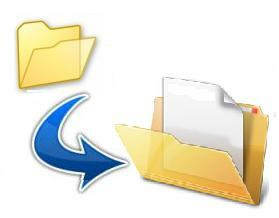 Neulich habe ich eine .RAR-Datei heruntergeladen. Ich habe sie hier und da gesehen, aber zu meiner Überraschung habe ich sie in der Vergangenheit nie herausgezogen. Ich brauchte wirklich die App, die ich in einem früheren Artikel zum Aufnehmen eines Screenshots meines Handys gefunden habe.
Neulich habe ich eine .RAR-Datei heruntergeladen. Ich habe sie hier und da gesehen, aber zu meiner Überraschung habe ich sie in der Vergangenheit nie herausgezogen. Ich brauchte wirklich die App, die ich in einem früheren Artikel zum Aufnehmen eines Screenshots meines Handys gefunden habe.
Also habe ich mich ein wenig in MakeUseOf umgesehen, um kostenlose Entpackungsprogramme zu finden, die das Format unterstützen, und bin auf ein 7Zip gestoßen, ein Open Source Dateikomprimierung / -extraktion Die Top 3 Software zur Komprimierung und Extraktion von DateienMüssen Sie eine große Datei komprimieren? An Dateikomprimierungs- und Archivierungs-Apps für Windows mangelt es nicht. Aber welcher Datei-Reißverschluss passt am besten zu Ihnen? Hier sind unsere drei Top-Tipps. Weiterlesen Programm, das eine Vielzahl von Komprimierungsformaten unterstützt.
Obwohl es auch eine gibt IZArc welches MakeUseOf kürzlich in seinem empfohlen hat 15 unverzichtbare kostenlose Softwareprogramme Zusammenfassung: 15 unverzichtbare kostenlose Softwareprogramme für Ihren PC Weiterlesen
Ich habe mich immer noch für 7zip entschieden. Während beide bei Technikfreaks sehr beliebt zu sein scheinen, habe ich 7zip hauptsächlich wegen seiner hohen Komprimierungsrate verwendet.7Zip - Gewusst wie
In diesem Artikel werde ich mich also mit den Grundlagen befassen und Ihnen zeigen, wie Sie Dateien extrahieren und komprimieren, die nicht der üblichen Art entsprechen.
Laden Sie zunächst das kostenlose Entpackungsprogramm 7Zip von herunter und installieren Sie es Hier.
Starten Sie das Programm nach der Installation über "Alle Programme" im Startmenü. Der Startbildschirm sollte wie im folgenden Screenshot aussehen.
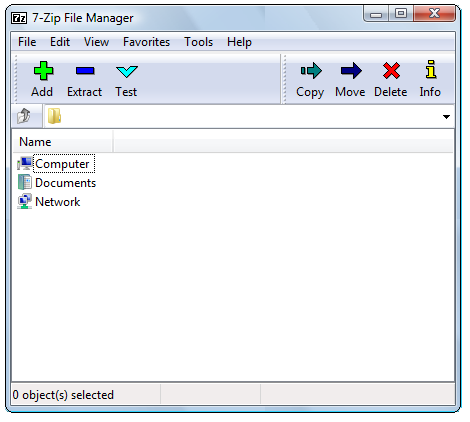
Extraktion
Der erste Schritt besteht darin, die Datei zu suchen, die Sie extrahieren möchten.
Normalerweise sollte es nach der Installation von 7Zip unterstützte Archivformate automatisch erkennen und Extraktionsoptionen in Windows-Kontextmenüs integrieren. Wenn Sie mit der rechten Maustaste auf die Datei klicken, sollte eine 7Zip-Option vorhanden sein.
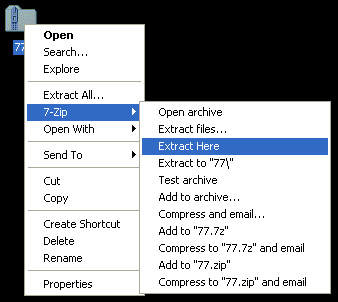
Durch Klicken auf eine der Optionen Extrahieren werden die Dateien aus dem Archiv extrahiert.
ODER
Alternativ können Sie 7Zip einfach direkt ausführen und das Archiv über die Programmoberfläche öffnen. Sie können den Speicherort der Datei entweder in das Texteingabefeld einfügen oder mithilfe der Symbole im unteren Teil des obigen Screenshots danach suchen. Wenn Sie Ihre Datei gefunden haben, klicken Sie einmal darauf. Dies wird es hervorheben. Drücken Sie dann das Minuszeichen (-) in der Menüleiste oben. Das Fenster unten wird geöffnet.
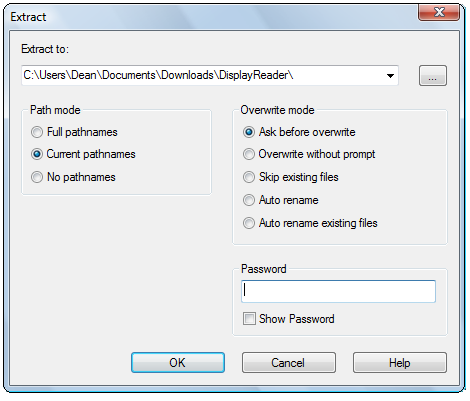
Füllen Sie die folgenden Details aus, einschließlich des Speicherorts der extrahierten Datei und eines Kennworts (falls vorhanden). Wählen Sie dann "OK". Das Extrahieren sollte nicht zu lange dauern. Sobald dies erledigt ist, wartet Ihre Datei neben der komprimierten Originaldatei auf Sie, sofern Sie keinen anderen Ausgabespeicherort angegeben haben.
Kompression
Die Komprimierung erfolgt ähnlich wie die Extraktion. Navigieren Sie im 7Zip-Fenster zu der Datei, die Sie komprimieren möchten, und markieren Sie sie. Klicken Sie dann oben links auf das Pluszeichen (+). Das folgende Fenster wird angezeigt.
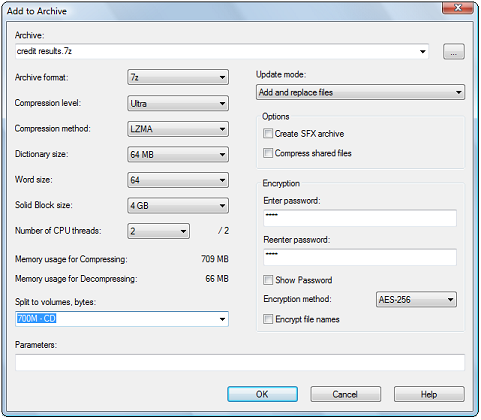
Geben Sie Informationen wie Komprimierungsstufe, Komprimierungsmethode und Kennwort ein. Klicken Sie anschließend auf "OK". Jetzt befindet sich die komprimierte Datei neben der Originaldatei.
Ein bisschen mehr zur Komprimierung. 7Zip bietet ein Komprimierungsverhältnis, das etwa 10% besser ist als WinZip. Darüber hinaus können Sie durch Komprimieren einer Datei in das native 7z-Format ein Komprimierungsverhältnis erzielen bis zu 70% höher als das Zip-Format.
7Zip unterstützt viele andere Formate zum Extrahieren und Komprimieren. Einige der wichtigsten sind hier aufgelistet:
- Extrahieren und Komprimieren: 7z, ZIP, GZIP, BZIP2 und TAR
- Nur extrahieren: ARJ, CAB, CHM, CPIO, DEB, DMG, HFS, ISO, LZH, LZMA, MSI, NSIS, RAR, RPM, UDF, WIM, XAR und Z.
Zusammenfassend lässt sich sagen, dass 7Zip die meisten Ihrer Extraktions- / Komprimierungsanforderungen erfüllt, wenn Ihr Standardextraktor die Aufgabe nicht erfüllt. Und im Gegensatz zu vielen Mitbewerbern erledigt es die Arbeit kostenlos!
Ich heiße Dean Sherwin. Ich bin ein freiberuflicher Schriftsteller, der sich auf Technologie, Kultur, Politik, Anleitungen und alle anderen coolen, schrulligen Dinge spezialisiert hat. Ich habe im Juli 2009 angefangen, zu MUO beizutragen. Ich mag Konsolen-Videospiele und weiß, dass ich das eine oder andere MMO spiele. Meine wahre Leidenschaft ist es jedoch, über Technologie und die Entwicklung unseres schnellen…